3 способа создать потрясающие рамки в Google Документах

Узнайте, как добавить границы в Документы Google, включая создание рамок с помощью таблиц или изображений. Эффективные решения внутри!
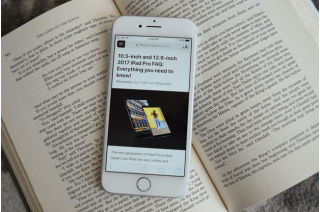
Будь то iPhone или iPad, iOS имеет довольно интуитивно понятный интерфейс. Все аккуратно и правильно выстроено в линию, от значков на главном экране до форматирования текста и параметров для настройки интерфейса . Вы должны часто использовать свой iPhone или iPad во время веб-серфинга, не так ли? От просмотра в Safari, поиска чего-либо в Интернете, проверки электронной почты, чтения статей или чего угодно.
Источник изображения: iMore
Итак, если вы любите читать, у нас есть для вас несколько советов и приемов Safari, которые могут улучшить ваше чтение на устройствах iOS. Давайте рассмотрим несколько способов сделать текст на iPhone более читаемым и понятным.
Также читайте: вот несколько полезных настроек Safari, о которых вы должны знать
Используйте режим чтения
Поскольку большинство из нас склонно использовать Safari в качестве браузера по умолчанию, давайте начнем наш список с опции Safari Reader View. Вы когда-нибудь замечали, используя браузер Safari, значок «aA» в строке заголовка? Что ж, если вы нажмете на этот значок, вы переключитесь в режим чтения Safari.
Источник изображения: iOS Hacker
Как только вы переключаетесь в режим чтения, Safari автоматически изменяет существующую веб-страницу и пытается сделать ее более содержательной, стирая все другие отвлекающие факторы. В режиме чтения веб-страница форматируется, чтобы стать более понятной и разборчивой.
В режиме чтения Safari вы также можете использовать набор параметров форматирования текста для изменения размера, сжатия или увеличения содержимого в соответствии с вашими предпочтениями чтения. Некоторые веб-сайты также предлагают вам изменить цвет шрифта и выбрать любую цветовую схему, которая вам нравится.
Совет от профессионала: если вы часто посещаете веб-сайт для чтения, вы также можете изменить его настройку, чтобы переключаться в режим чтения всякий раз, когда вы открываете веб-страницу. Для этого коснитесь значка «aA», выберите «Настройки веб-сайта» и включите параметр «Использовать режим чтения автоматически». После того, как вы включите эту опцию, вам не придется вручную переключаться в режим чтения каждый раз, когда вы заходите на сайт.
Настроить параметры доступности
Помимо настройки параметров Safari, вы также можете использовать встроенные параметры специальных возможностей iOS по умолчанию для повышения удобства чтения.
Перейдите в «Настройки»> «Специальные возможности»> «Дисплей и размер текста». Вы можете настроить несколько параметров, например включить параметры «Полужирный текст», «Крупный текст», чтобы текст был более читабельным.
Включить голосовое выделение
Одно из самых больших облегчений, которое технологии предложили читателям, - это изобретение варианта текстового повествования. Когда ваши глаза напрягаются, вы можете попросить устройство прочитать выделенный текст. Удивительно, не правда ли?
И да, вы также можете использовать эту опцию при просмотре в Safari. Чтобы включить голосовое выделение, вам нужно сделать следующее. Перейдите в «Настройки»> «Специальные возможности»> «Разговорный контент».
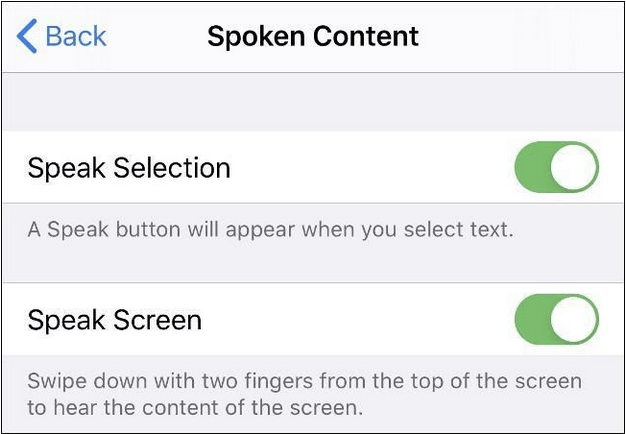
«Разговорный контент» предлагает вам два варианта: в одном вы можете заставить ваш iPhone читать весь контент, отображаемый на экране, а в другом - просто озвучивать выделенный текст.
Включение опции «Говорить на экране» позволит вашему устройству читать весь текст, отображаемый на экране, когда вы проводите двумя пальцами вниз по экрану сверху вниз.
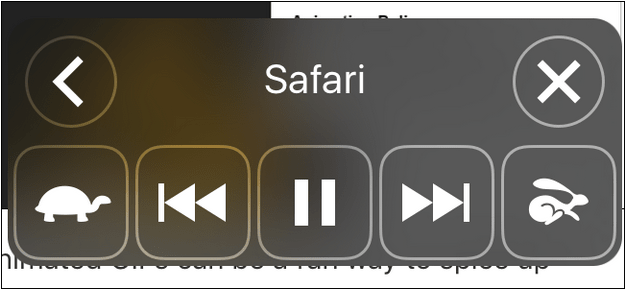
Чтобы прочитать выборочный текст, вы можете включить опцию «Озвучить выделенный фрагмент», при которой при выделении текста появляется всплывающая кнопка «Говорить».
Заключение
Если вы заядлый читатель, который предпочитает читать больше, чем играть в игры или переписываться с друзьями, мы уверены, что эта статья окажется полезной. На этом мы завершаем наше руководство о том, как сделать текст на iPhone более читаемым и понятным.
Воспользуйтесь этими советами для приятного чтения!
Узнайте, как добавить границы в Документы Google, включая создание рамок с помощью таблиц или изображений. Эффективные решения внутри!
Это полное руководство о том, как изменить тему, цвета и многое другое в Windows 11 для создания потрясающего рабочего стола.
iPhone завис на домашних критических оповещениях? В этом подробном руководстве мы перечислили различные обходные пути, которые вы можете использовать, чтобы исправить ошибку «Домой хочет отправить критические оповещения iPhone». Узнайте полезные советы и решения.
Zoom - популярная служба удаленного сотрудничества. Узнайте, как добавить изображение профиля вместо видео, чтобы улучшить свою конфиденциальность.
Откройте для себя эффективные стратегии получения баллов Microsoft Rewards. Зарабатывайте на поисках, играх и покупках!
Изучите эффективные методы решения неприятной проблемы с бесконечным экраном загрузки Skyrim, гарантируя более плавный и бесперебойный игровой процесс.
Я внезапно не могу работать со своим сенсорным экраном, на который жалуется HID. Я понятия не имею, что поразило мой компьютер. Если это вы, вот несколько исправлений.
Прочтите это полное руководство, чтобы узнать о полезных способах записи вебинаров в реальном времени на ПК. Мы поделились лучшим программным обеспечением для записи вебинаров, а также лучшими инструментами для записи экрана и видеозахвата для Windows 10, 8, 7.
Вы случайно нажали кнопку доверия во всплывающем окне, которое появляется после подключения вашего iPhone к компьютеру? Вы хотите отказаться от доверия этому компьютеру? Затем просто прочтите эту статью, чтобы узнать, как отменить доверие к компьютерам, которые вы ранее подключали к своему iPhone.
Хотите знать, как транслировать «Аквамен», даже если он недоступен для потоковой передачи в вашей стране? Читайте дальше, и к концу статьи вы сможете насладиться Акваменом.








